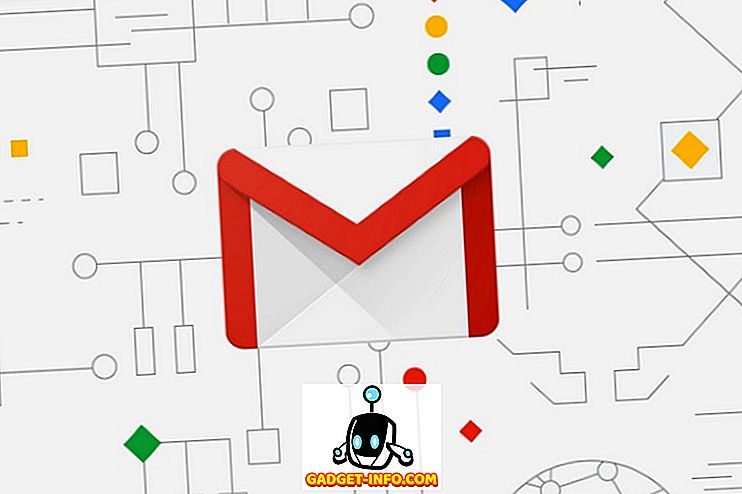Si vous avez déjà rencontré une image intéressante en surfant sur le Web avec votre téléphone portable et que vous vouliez en savoir plus à ce sujet, sans savoir comment s'y prendre, vous n'êtes pas seul. Bien que les «recherches d'image inversée» soient relativement faciles lorsque vous utilisez un ordinateur de bureau, cela nécessite un peu plus de travail lorsque vous surfez sur des appareils mobiles. Toutefois, cela reste possible, que vous utilisiez un iPhone ou un appareil Android, grâce à la disponibilité d'applications spécialisées qui vous permettent de le faire. Ainsi, si vous recherchez des moyens de rechercher plus d'informations sur les images enregistrées sur vos appareils ou trouvées sur Internet, voici les 8 meilleures applications de recherche d'images inversées que vous pouvez utiliser sur votre smartphone:
1. CamFind (Android, iOS)
CamFind est l'une des applications de recherche d'images la plus ancienne et la plus connue. Elle est disponible gratuitement à la fois sur Android et sur iOS . Vous pouvez prendre une photo de n'importe quel objet via l'interface de la caméra intégrée à l'application et la télécharger sur les serveurs de CamFind d'un simple clic. Il utilise ensuite son API de reconnaissance d'image CloudSight exclusive pour non seulement vous expliquer de quoi il s'agit, mais également vous suggérer des sites Web susceptibles de vous fournir davantage d'informations sur le sujet. Les résultats de la recherche incluent également des images associées et des résultats de magasinage locaux de sites de commerce électronique tels qu'Amazon. Les développeurs derrière CamFind disent également que l'application est capable d' identifier correctement les films à partir de leurs affiches . Non seulement cela, une fois que l'application identifie un film, il va apparemment faire apparaitre des bandes-annonces, des horaires et même suggérer des théâtres locaux qui diffusent le film. Vous pouvez également marquer une recherche particulière comme favorite si vous souhaitez y revenir ultérieurement.

«Live Stream» et «Popular» sont deux fonctionnalités intéressantes que l'application apporte à la table . Elles permettent aux utilisateurs de visualiser d'autres recherches en temps réel . Alors que "Populaire" présente les recherches qui ont été marquées comme "Favoris" par d'autres utilisateurs, "Recherches en direct" affiche les nouveaux téléchargements effectués par des utilisateurs du monde entier. Si cela vous semble un cauchemar en matière de confidentialité, soyez assuré que ces deux fonctionnalités sont désactivées par défaut et doivent être activées manuellement si quelqu'un souhaite partager ses recherches avec d'autres utilisateurs ou sur les réseaux sociaux.
Installer: Android, iOS (gratuit)
2. PictPicks
PictPicks est encore une autre application que vous pouvez essayer si vous recherchez des applications de recherche d'images inversées sur votre téléphone mobile, bien que, contrairement à CamFind, elle ne soit disponible que sur Android. L'application est basée sur l'interface de conception de matériaux de Google, ce qui la rend très agréable à utiliser et, à mon avis, possède l'une des interfaces utilisateur les plus conviviales parmi les applications de cette liste. PictPicks utilise également la recherche d'images Google pour produire ses résultats. Cependant, plutôt que de vous renvoyer à la page Web de Google, l'application affiche les images associées via sa propre interface utilisateur . Connu sous le nom de Image Search Viewer dans son avatar précédent, il a été évalué à 4, 6 sur le Play Store avec plus de 100 000 installations, ce qui vous indique qu'il s'agit certainement de l'une des meilleures applications incontournables pour les utilisateurs qui souhaitent effectuer une recherche inversée. fonctionnalité sur leurs téléphones.

PictPicks contient toutes les fonctionnalités que vous attendez de Google Recherche d'images, ce qui signifie que vous pouvez filtrer vos images par taille, couleur, type et heure, et activer SafeSearch si vous ne voulez pas être bombardé de visuels NSFW. Vous pouvez également utiliser les résultats pour rechercher d'autres images similaires, les partager via Bluetooth ou WhatsApp, et également définir les images comme fonds d'écran ou photos de contact.
Installer: Android (gratuit)
3. Recherche d'image inversée
La recherche d'images inversées est une autre option que vous pouvez essayer si vous souhaitez obtenir plus d'informations sur une image ou si vous souhaitez vérifier la source des photographies, des images WhatsApp, des photos Instagram, des captures d'écran et des memes. L'application est livrée avec une interface de caméra intégrée, vous pouvez donc choisir de rechercher une image de votre galerie ou de capturer une image avant de la télécharger pour une recherche d'image inversée. Comme la plupart des autres applications de cette liste, celle-ci utilise également la fonctionnalité de recherche d'images de Google . Vous avez ainsi accès à toutes les fonctions habituelles, y compris SafeSearch.

La recherche d'images inversées permet aux utilisateurs de partager les images ou les résultats de recherche sur les réseaux sociaux, via des applications de messagerie ou via Bluetooth. Dans l’ensemble, c’est une très bonne application qui fait ce qu’elle promet et qui vaut la peine d’être essayée si vous recherchez une application mobile qui peut rechercher des images pour vous sur Internet. Malheureusement, comme beaucoup d’autres applications de cette liste, elle n’est disponible que sur Android et non sur iOS.
Installer: Android (gratuit)
4. Recherche par image
Search by Image est encore une autre application de recherche d'images inversées que vous pouvez utiliser sur Android, mais contrairement à beaucoup d'autres applications de cette liste, celle-ci affiche également les résultats de TinEye aux côtés des résultats standard de Google Image Search. Comme pour la plupart des applications, vous pouvez sélectionner une image existante sur votre appareil ou cliquer sur une photo avant de l'utiliser pour votre recherche d'images inversées. Quelle que soit l'option choisie, vous aurez la possibilité de rogner, de redimensionner ou d'inverser une image avant de la télécharger.

La recherche par image est une belle application qui a l'air bien, qui fonctionne comme annoncé et qui possède toutes les fonctionnalités que vous attendez d'une application de cette catégorie, mais l'intégration de TinEye est ce qui la distingue des autres. Alors que les résultats de recherche d'images dans Google figurent généralement parmi les meilleurs, si vous recherchez des résultats qui complètent l'algorithme de Google, la recherche par image est l'un de vos meilleurs résultats.
Installer: Android (gratuit)
5. Recherche d'image
Si vous recherchez des applications de recherche d'images inversées sur des appareils mobiles, un autre logiciel populaire que vous pouvez utiliser est la recherche d'images. C’est une bonne application qui fonctionne généralement comme annoncé et, comme la plupart des autres de cette liste, utilise le moteur de recherche inversée de Google pour vous fournir plus d’informations sur votre image. Contrairement à CamFind, il ne dispose pas d'une interface de caméra propre. Vous devez donc prendre la photo avant d'ouvrir cette application. Bien que Image Search vous permette de créer vos propres moteurs de recherche personnalisés, de nombreux utilisateurs non avertis en matière de technologie peuvent trouver le processus fastidieux et peu intuitif.

Les résultats peuvent parfois être un peu aléatoires, mais cela a plus à voir avec l'algorithme de Google que l'application elle-même, qui est assez bien conçue et qui fait le travail plus souvent. Le mode nuit est un autre ajout intéressant des développeurs qui vous permet d'utiliser l'application dans l'obscurité relative sans vous fatiguer les yeux. D'après mon expérience, CamFind fonctionne globalement mieux, mais si vous avez besoin de résultats de recherche d'images Google, cette application est définitivement quelque chose qui devrait figurer dans votre liste.
Installer: Android (gratuit)
6. Véracité
Alors que la plupart des applications dont nous avons discuté jusqu'à présent ne sont disponibles que sur Android, les prochaines applications sont exclusives à iOS. Bien qu'il n'y ait pas autant d'options de recherche d'images inversées sous iOS que sous Android, Veracity est de loin le plus populaire. Contrairement à la plupart des autres applications de cette liste, Veracity ne prend pas en charge le partage à partir d'autres applications. Vous devez donc le lancer manuellement chaque fois que vous souhaitez effectuer une recherche inversée dans une image. Vous pouvez sélectionner une image dans votre appareil photo, votre photothèque, Dropbox ou dans le Presse-papiers, comme le montre l'image ci-dessous.

Ce qui distingue vraiment Veracity de la foule, c’est sa capacité à identifier le contenu de l’image . Plutôt que de vous jeter sur la page Web de Google, l'application affiche les résultats de l'image dans sa propre interface utilisateur, ce qui est un peu différent de la façon dont la plupart des autres le font. L'application est gratuite et financée par la publicité, mais vous pouvez supprimer les publicités en payant un dollar. Un autre achat in-app de la même valeur vous permet de recadrer les images avant de les télécharger.
Installer: iOS (gratuit)
7. Reversee
La Reversee se décrit elle-même comme un «intermédiaire entre vos images et Google Images», mais elle apporte beaucoup plus à la table que son simple intermédiaire. L'application est livrée avec de nombreuses options, y compris un éditeur d'images intégré pour rogner ou faire pivoter les images avant de les télécharger. Il existe également une option permettant d' afficher les résultats de recherche dans votre navigateur préféré et de partager des images à l'intérieur d'applications pour rendre l'ensemble du processus plus transparent.

Bien que la plupart des principales fonctionnalités de l'application soient disponibles dans la version gratuite, il existe également une version professionnelle dotée de fonctionnalités améliorées. Alors que le moteur de recherche par défaut dans la version gratuite est Google, la version pro permet aux utilisateurs de choisir d'autres moteurs de recherche tels que Bing et Yandex . Il vous permet également de rogner automatiquement les images, de déverrouiller davantage d'options de l'éditeur, de supprimer les publicités, etc.
Installer: iOS (gratuit)
8. Recherche par extension d'image
Bien que de nombreuses applications figurant sur cette liste proposent des achats intégrés, l'option "Recherche par extension d'image" est la seule qui doit être entièrement payée . Il en coûte 0, 99 $ aux États-Unis, tandis que les Indiens peuvent s’attendre à payer un peu plus cher - Rs. 80 - à utiliser sur leurs iPhones. Cependant, pour le prix demandé, il vous offre également certaines fonctionnalités que vous ne trouverez probablement pas sur une application gratuite. L’une des meilleures caractéristiques de l’application est qu’elle peut rechercher des images non seulement dans la galerie, mais aussi dans des navigateurs tels que Safari, Chrome ou Opera. Comme si cela ne suffisait pas, l'application prend également en charge les moteurs de recherche d'images Yandex et Tineye aux côtés de ceux de Google. Vous pouvez également télécharger des images depuis le cloud pour effectuer une recherche d’images inversée, car l’application prend en charge Dropbox et Google Drive parmi d’autres plates-formes de stockage dans le cloud.

Pour effectuer une recherche inversée d'une image avec cette application, il vous suffit de sélectionner une photo ou une image, puis de sélectionner l'option « Rechercher une image ». En ce qui concerne les résultats, vous pouvez choisir de les voir dans le navigateur de votre choix plutôt que dans le navigateur par défaut. De plus, vous pouvez également choisir d'afficher les résultats dans « Safari intégré » plutôt que d'ouvrir un navigateur séparé. Dans l’ensemble, c’est une excellente petite application qui vous offre quelques fonctionnalités intéressantes, et qui en vaut la peine si vous voulez tous les gadgets.
Installer: iOS (gratuit)
Bonus: Recherche d'image inversée à l'aide d'un navigateur mobile
En dehors de Google Images, de nombreux sites Web vous permettent d'inverser les images de recherche. TinEye (visitez le site Web) se trouve être l'un des meilleurs et des plus populaires. Bien que vous puissiez facilement utiliser l'ancien sur votre téléphone mobile en visitant simplement son URL, vous devez modifier quelques paramètres pour utiliser la fonctionnalité de recherche d'images inversées sur Google. Alors, si c'est ce que vous cherchez, passons à l'action et voyons comment utiliser la recherche d'images inversées Google sur votre smartphone.
- Tout d’abord, lancez votre navigateur et accédez à votre domaine Google local . Une fois là-bas, appuyez sur le bouton «Menu» (trois points) dans le coin supérieur droit.

- Vous obtiendrez un menu contextuel, comme illustré dans l'image ci-dessous. Faites défiler la liste, localisez «Request desktop site» et cochez cette option . La page sera automatiquement rechargée dans la version de bureau.

- Une fois sur la version de bureau de votre navigateur, appuyez sur "Images" . Cela devrait vous mener à la page d'accueil de Google images.

- Une fois sur la page Google Images, appuyez sur l'icône de l'appareil photo .

- Comme le montre la capture d'écran ci-dessous, taper sur l'icône de l'appareil photo vous permet de télécharger une image ou de coller une URL d'image pour obtenir plus d'informations à ce sujet.

C'est ça les gars. Vous êtes maintenant prêt à utiliser Google Images directement à partir de votre navigateur sans avoir à télécharger de logiciel supplémentaire. C’est un moyen détourné d’activer la «recherche d’image inversée» sur votre navigateur mobile, mais il n’est pas si fastidieux de suivre à la perfection les étapes susmentionnées.
Remarque: les captures d'écran ci-dessus proviennent de Chrome sous Android, mais le processus est identique sous Firefox. Si vous utilisez Safari sur iOS, suivez les étapes simples décrites ci-dessous:
- Accédez à votre domaine Google local et appuyez longuement sur le bouton "Recharger" de la barre d'adresse de votre navigateur.

- Vous aurez l'option "Demander un site de bureau", comme illustré dans la capture d'écran ci-dessous. Appuyez simplement sur cette option pour accéder à la version de bureau de Google sur Safari. Une fois là-bas, les étapes restantes sont identiques à celles du tutoriel ci-dessus.

Les meilleures applications de recherche d'images inversées pour Android et iOS
Bien que le choix d'applications de recherche d'images inversées sur des appareils mobiles soit relativement limité, nous disposons toujours d'options intéressantes, comme le montre la liste ci-dessus. Quelques autres applications sont également disponibles, mais celles figurant sur cette liste ont bien fonctionné lorsque nous les avons testées sur nos propres appareils, ce qui n’est pas surprenant compte tenu de la façon dont elles sont toutes en développement actif. Alors allez-y, essayez-les et gardez celui que vous aimez vraiment. Une fois que vous avez décidé lequel de vos favoris, n'oubliez pas de nous informer de votre choix, car nous aimons avoir de vos nouvelles.